PS的基本功能和设置是什么样的呢
来源:网络收集 点击: 时间:2024-08-23【导读】:
PS是一种常见的软件,他的基本功能和设置是什么样的呢,下面我们一起来看一下吧品牌型号:电脑win10系统版本:win1020H2软件版本:Photoshopcc2019方法/步骤1/12分步阅读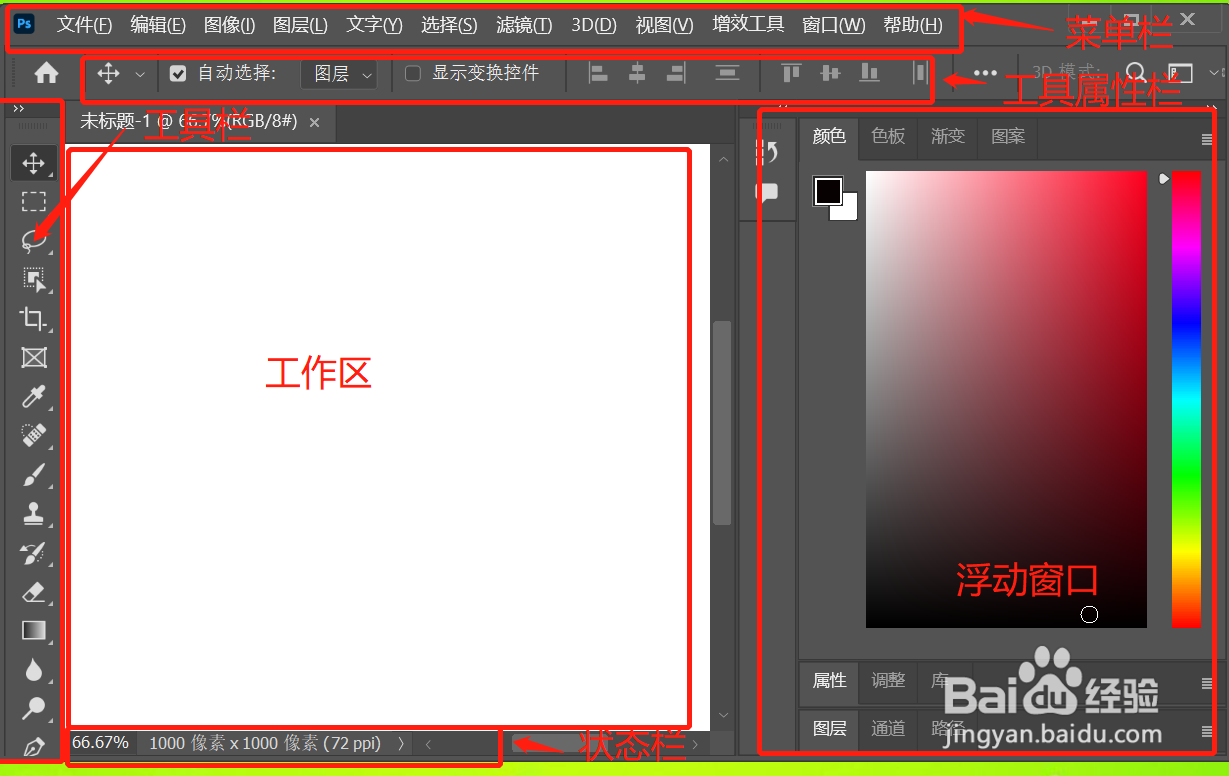 2/12
2/12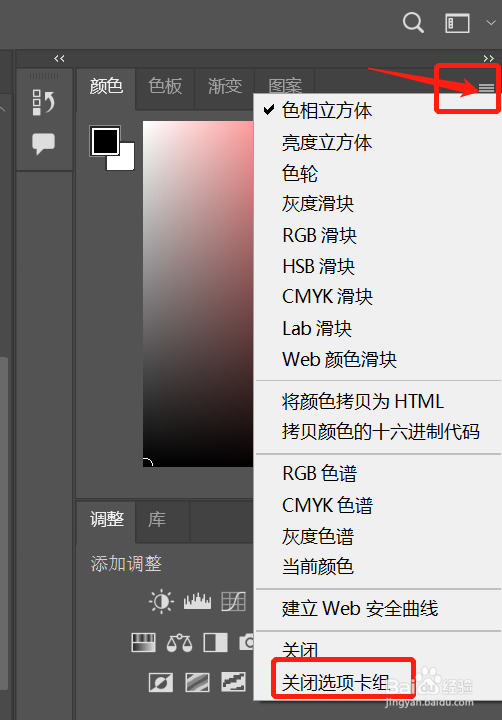 3/12
3/12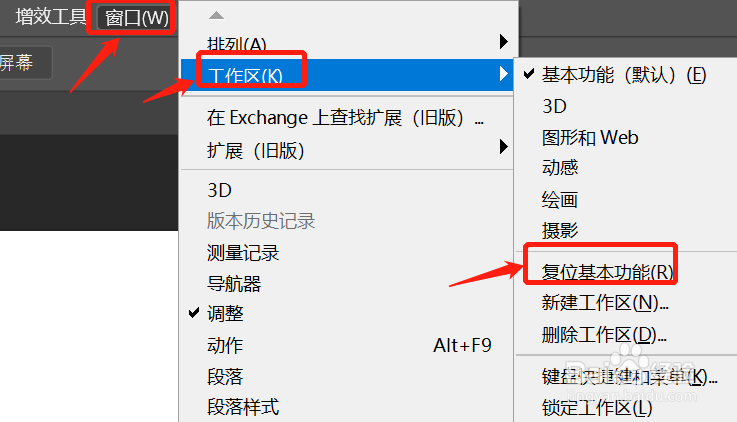
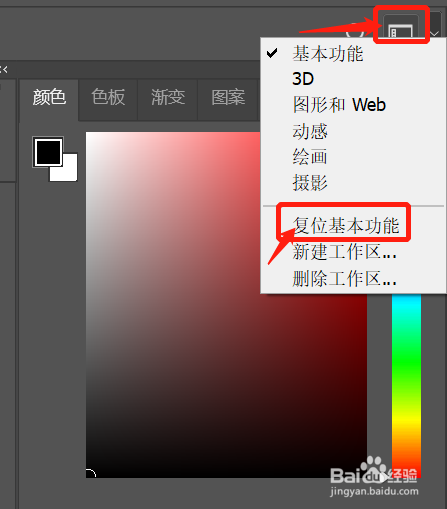 4/12
4/12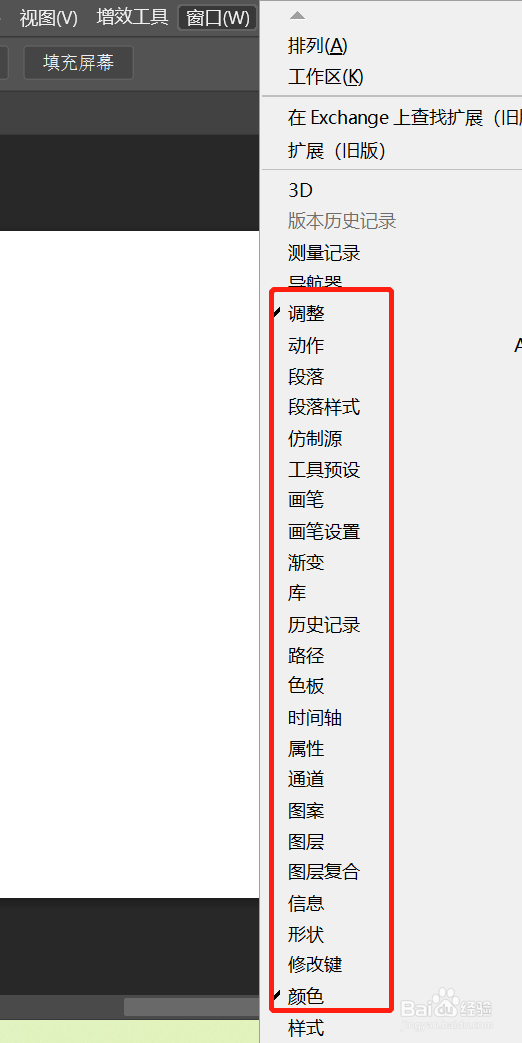 5/12
5/12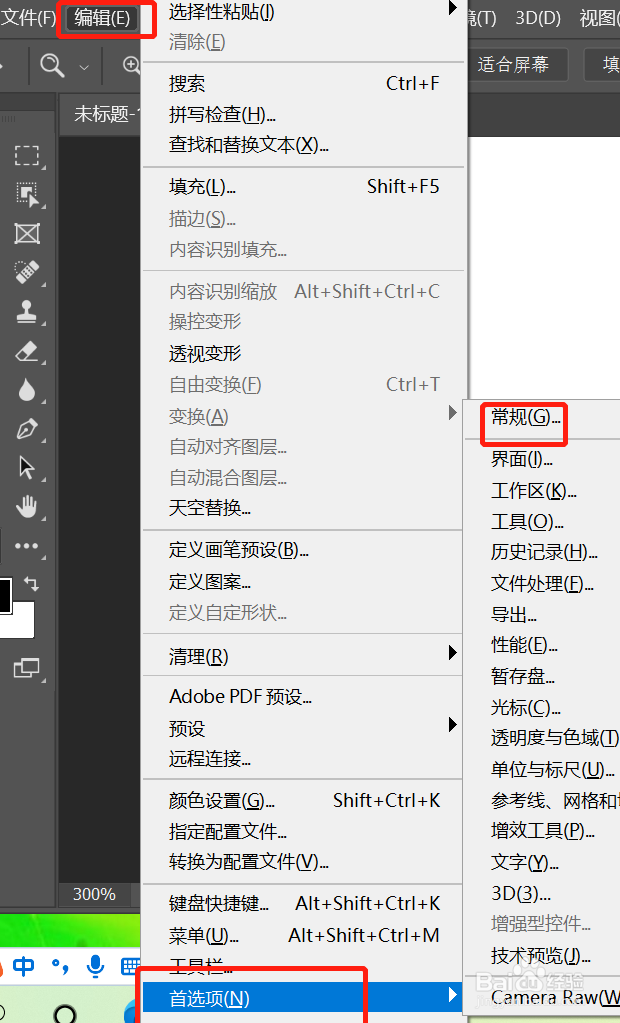 6/12
6/12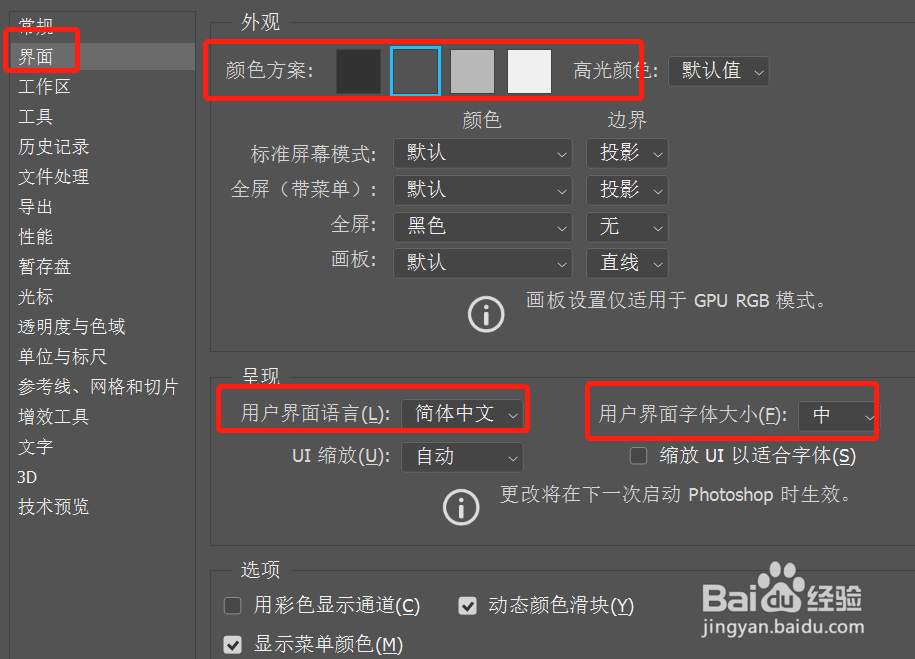 7/12
7/12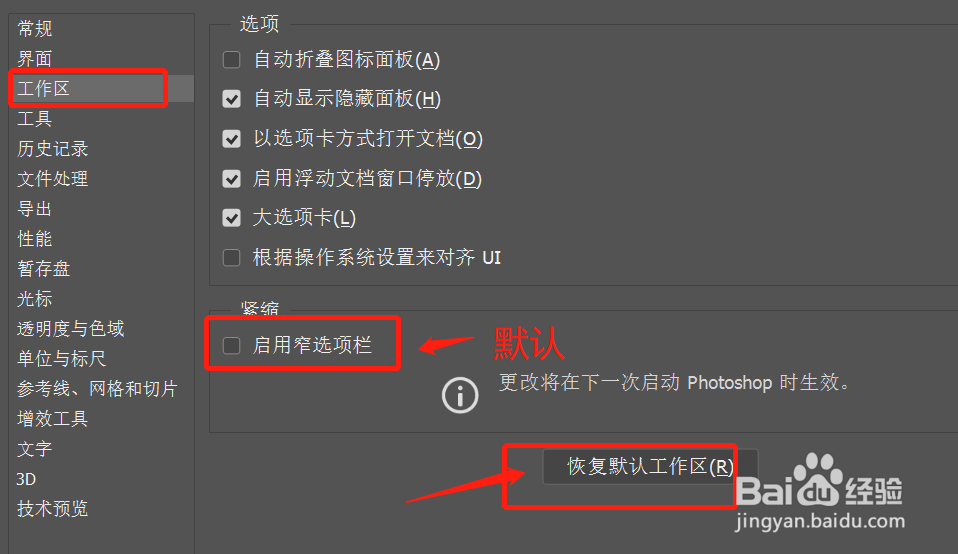 8/12
8/12 9/12
9/12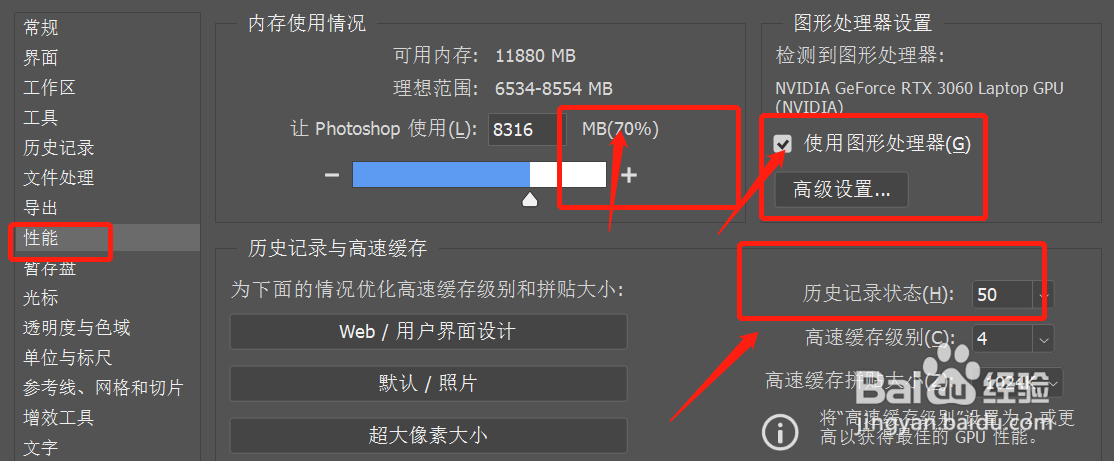 10/12
10/12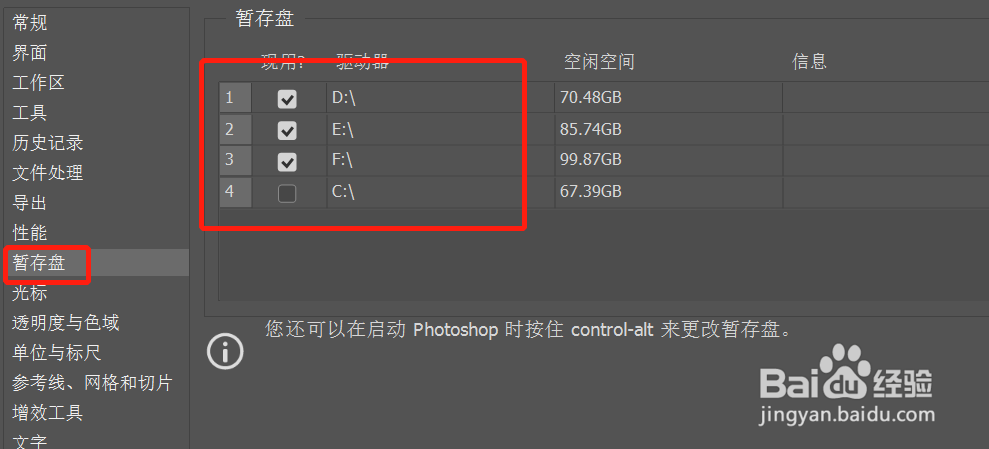 11/12
11/12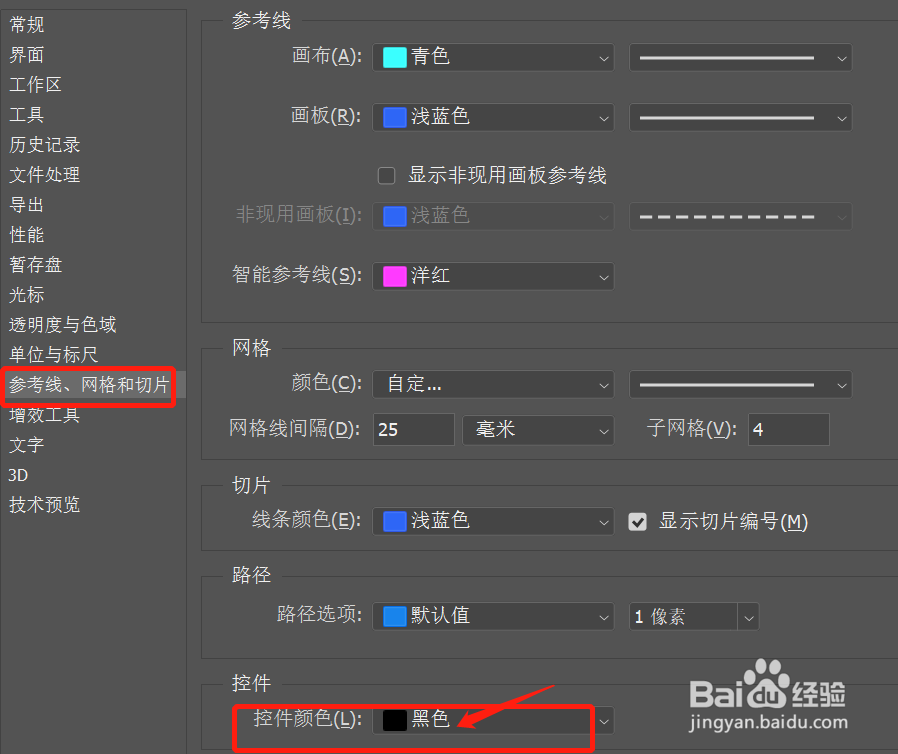 12/12
12/12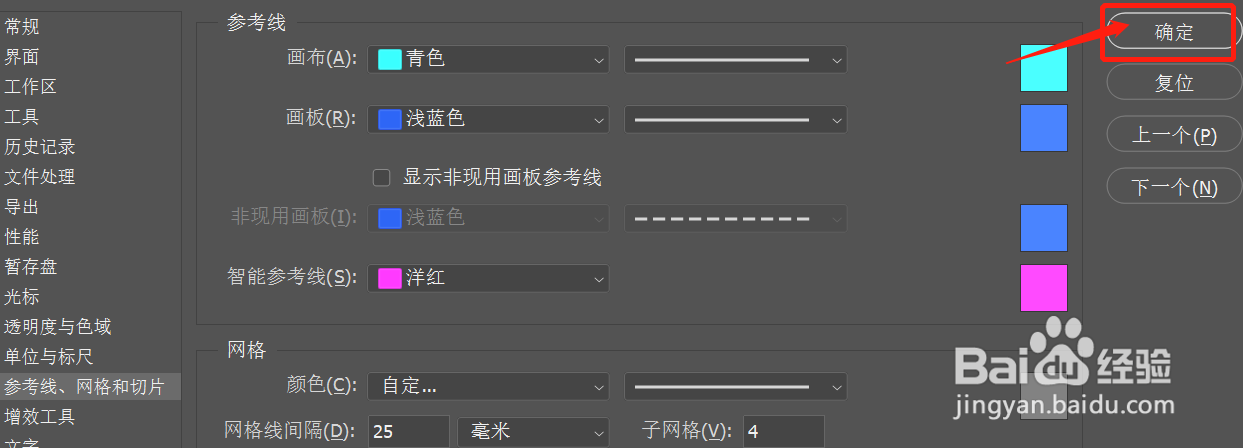 注意事项
注意事项
首先打开PS软件,新建画布,(上一节课讲过了,没看到的小伙伴去看一下上一篇文章),左上面是菜单栏,菜单栏的下面是工具属性栏,随着工具栏的改变而改变,左边有形状的是工具栏,最下面是状态栏,中间是工作区,右边是浮动窗口
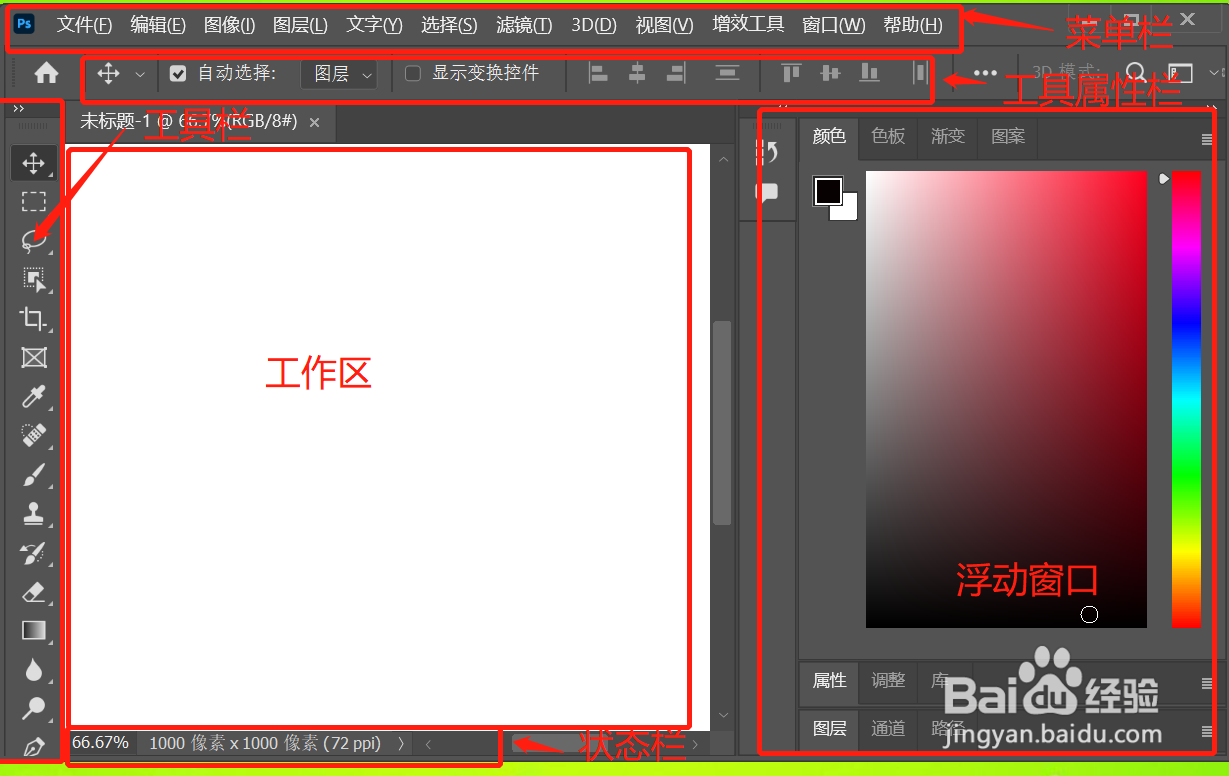 2/12
2/12右边的面板是浮动窗口,根据个人需要作出选择,不想要的可以关闭选项卡组
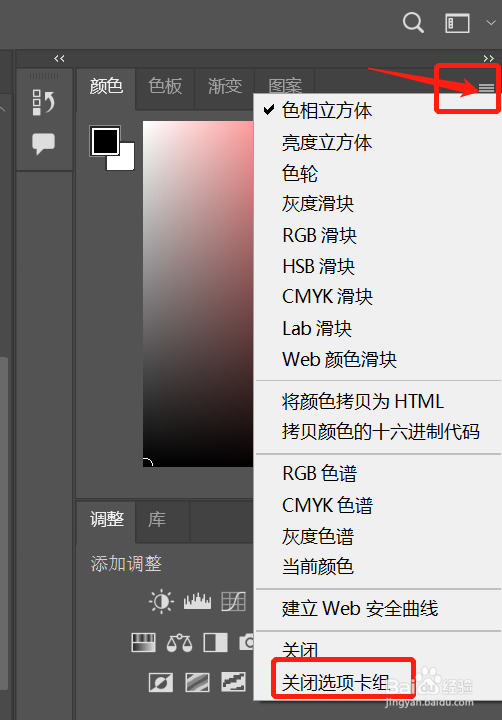 3/12
3/12如果不小心关闭了,两种方法可以从复位基本功能。一种是点击右上角小窗口,另一种点击窗口---工作区---复位基本功能
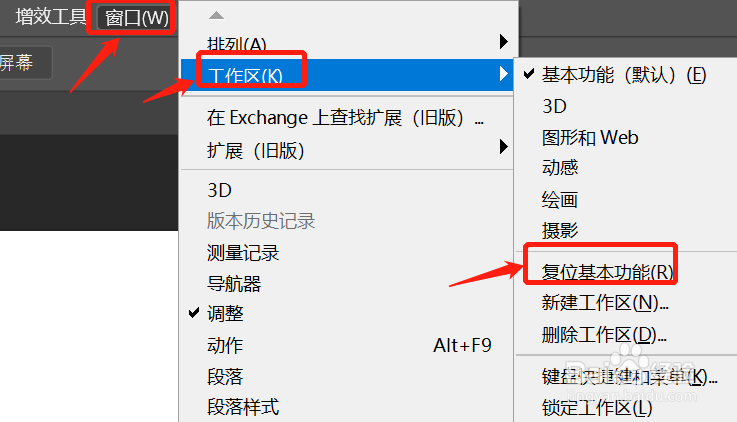
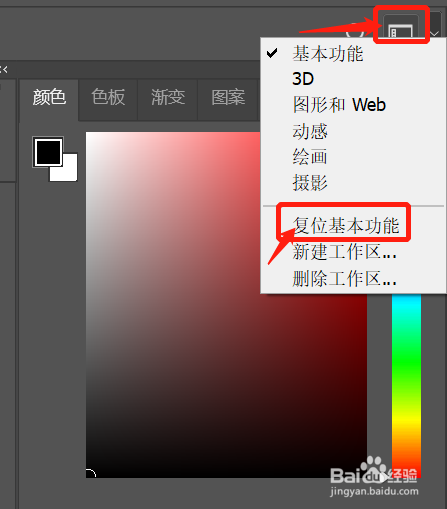 4/12
4/12如果左边的面板不小心关闭了,还可以从窗口中找到并打开,关掉的面板就又回来了,拖住鼠标就可以放在右边了
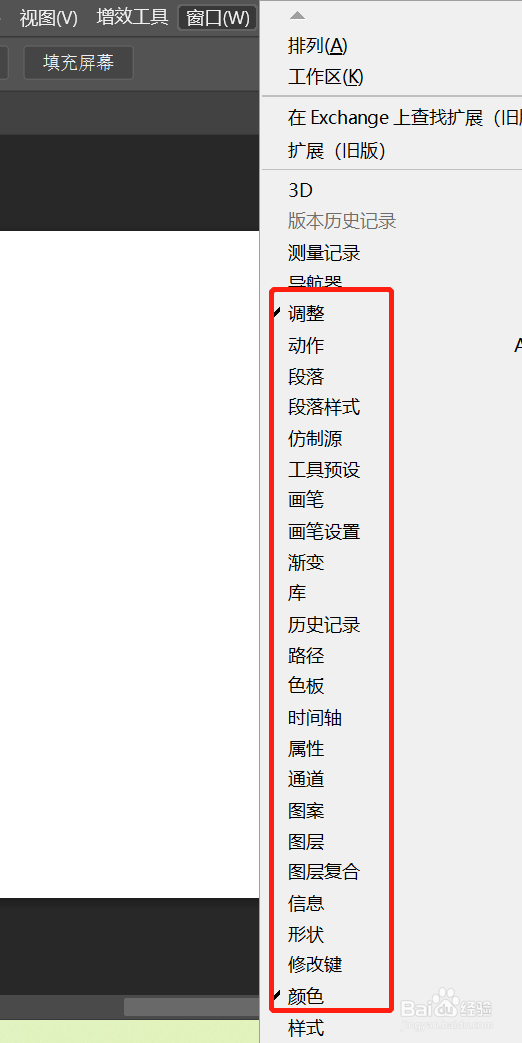 5/12
5/12快捷键ctrl+k ,或者左上角编辑菜单下--首选项--点击常规,就出来首选项的界面
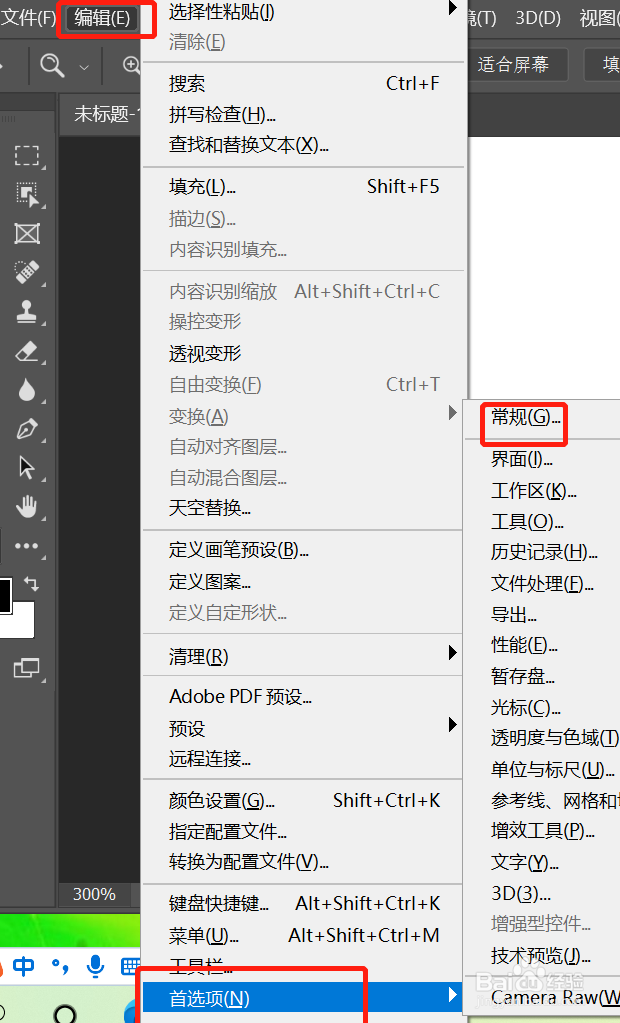 6/12
6/12打开首选项的界面,常规和界面根据自己的需求设置就可以
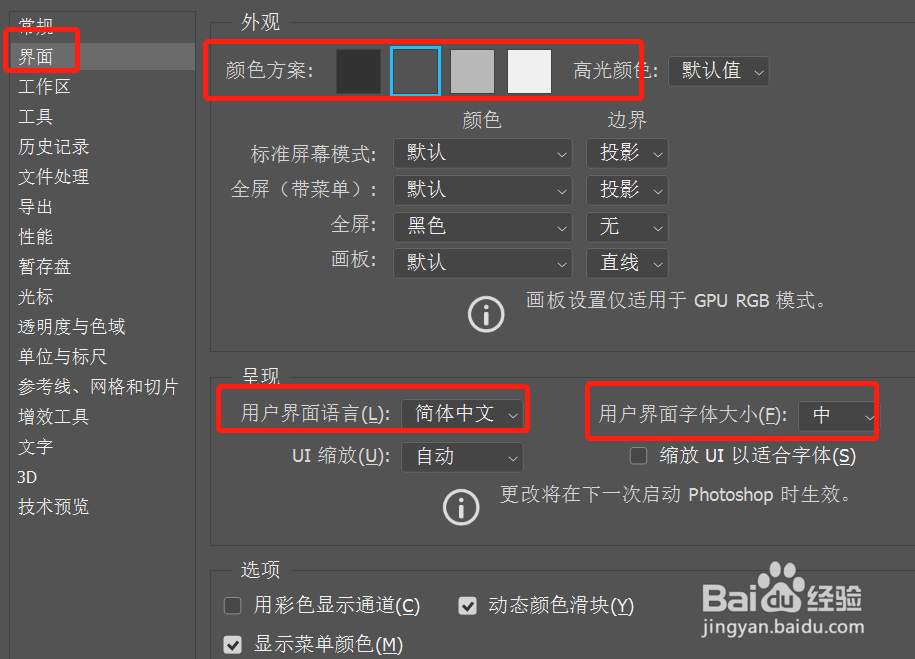 7/12
7/12如果在工作区不小心把基本功能删除了,就可以点击下面这个工作区的恢复默认工作区,还有那个启用窄选栏选择默认就可以了
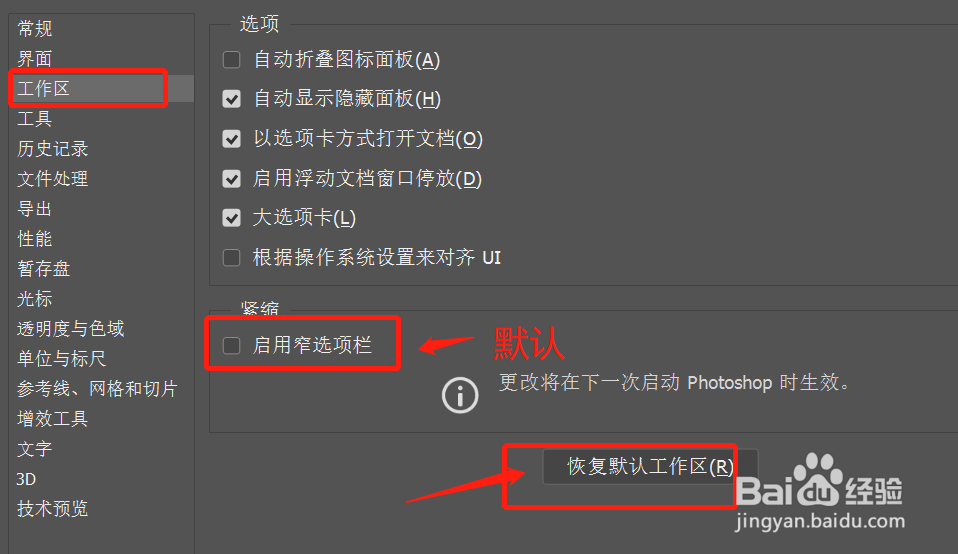 8/12
8/12文件处理这一项,根据自己的电脑情况选择多长时间自动储存
 9/12
9/12性能,选择内存大于70%,使用图层处理器打钩,历史记录状态根据自己需要吧,一般60以上
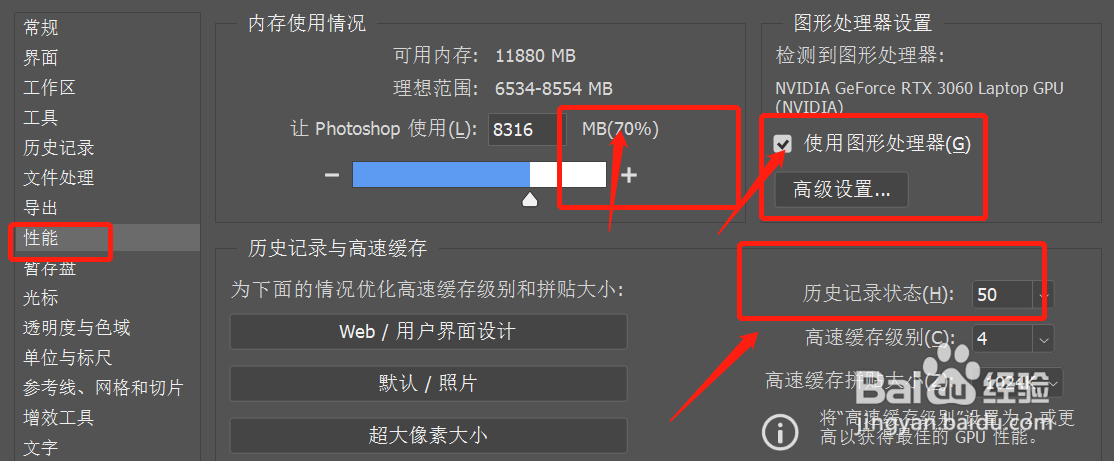 10/12
10/12暂存盘一般不在c盘存储
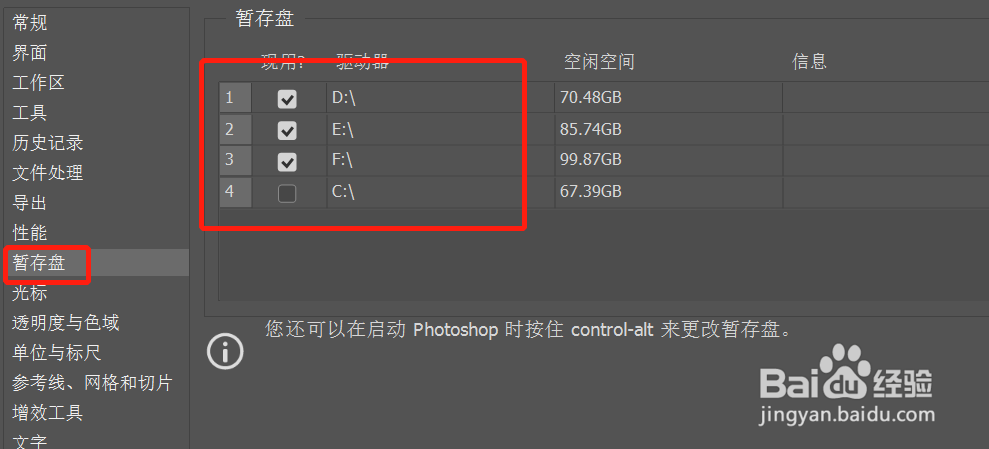 11/12
11/12参考线,网格和切片里面的颜色选择黑色
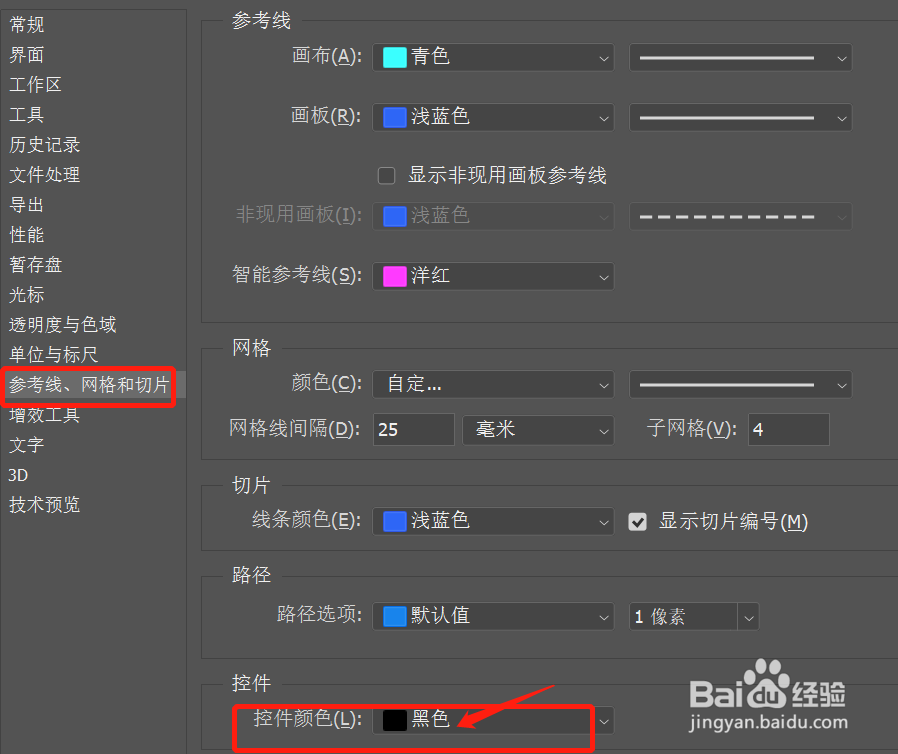 12/12
12/12最后设置完成之后点击右上角确定就可以了。
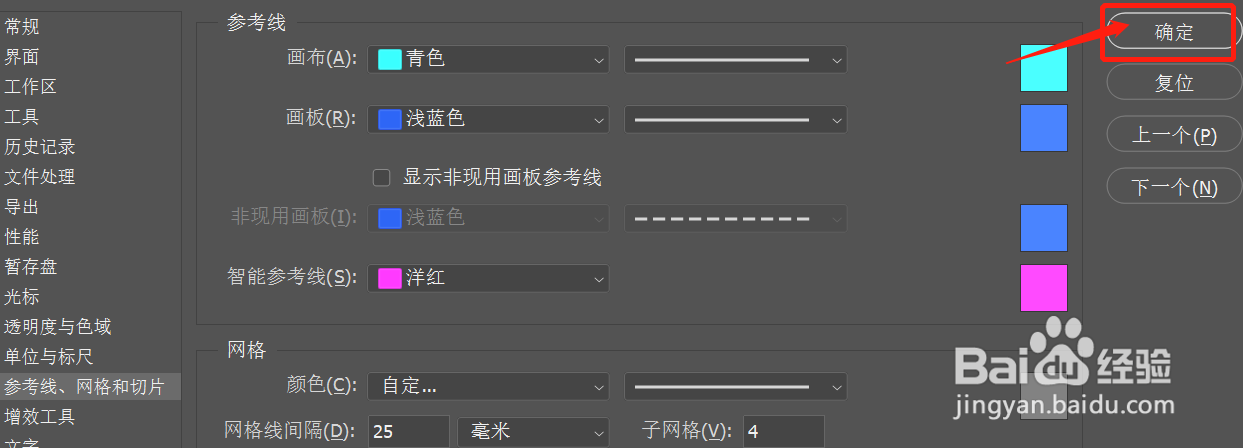 注意事项
注意事项每个人的需求不一样,根据自己的需求选择设置
PS设置CTRL首选项PHOTOSHOP版权声明:
1、本文系转载,版权归原作者所有,旨在传递信息,不代表看本站的观点和立场。
2、本站仅提供信息发布平台,不承担相关法律责任。
3、若侵犯您的版权或隐私,请联系本站管理员删除。
4、文章链接:http://www.1haoku.cn/art_1151419.html
上一篇:小森生活中如何用绿植丛装扮自宅
下一篇:闲鱼怎么关闭定位?
 订阅
订阅